win7电脑如何安装适用的itunes版本 itunes如何在win7操作系统中下载及安装
更新时间:2023-04-30 13:58:02作者:yang
win7电脑如何安装适用的itunes版本,iTunes作为苹果公司的官方音乐软件,让很多苹果设备的用户喜爱。但是在Window系统中安装iTunes却不是一件轻松的事情,特别是在Win7操作系统中。那么为了方便Win7用户找到适用的iTunes版本并安装成功,我们在这里提供一些有效的操作方法和提示。
具体方法:
1、双击已经下载好的iTunes安装文件(解压临时安装文件)。
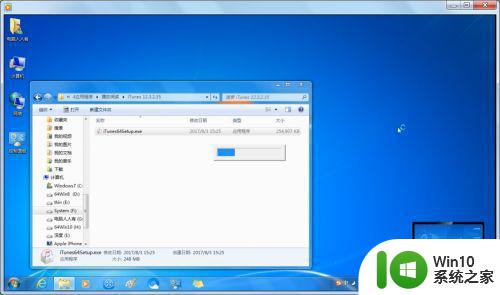
2、正在准备安装。
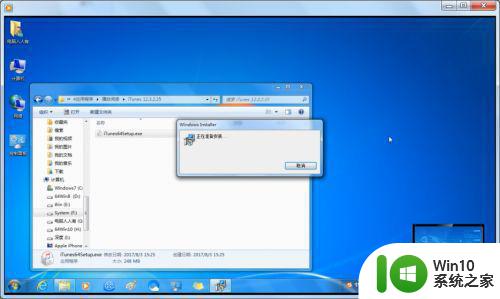
3、收集所需信息,计算使用空间。
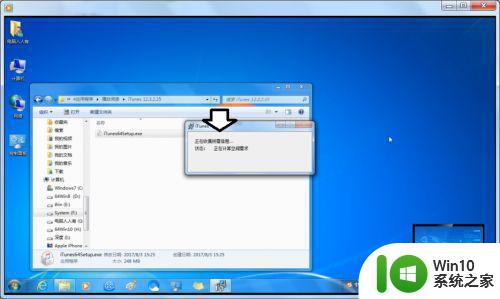
4、弹出安装向导,点击下一步。

5、如要选择安装目录,点击更改。默认安装点击→安装。

6、启动安装程序,自动安装(时间稍长,可以关注状态显示内容)。如果出错,安装程序会在此时回滚。
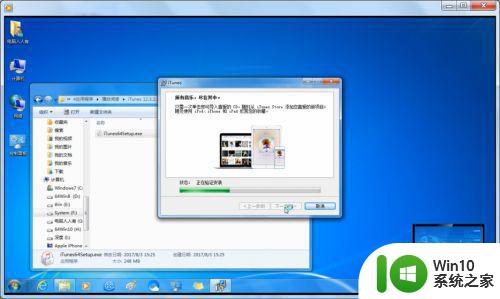
7、安装完成(桌面快捷图标生成),自动打开iTunes,会有一个默认打开文件的选择。
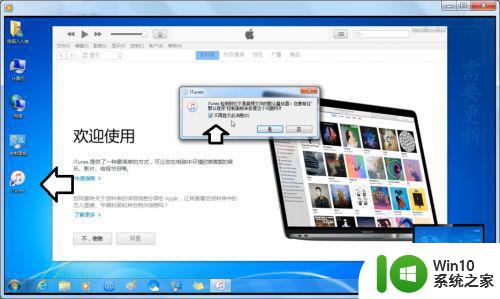
8、如果此时已经插上苹果手机,还需要在手机上授权,否则不能显示手机设备。
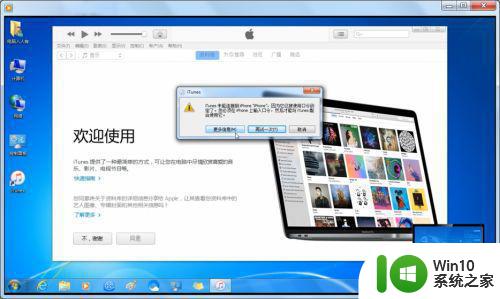
安装适用于Win7操作系统的iTunes版本非常简单,只需要下载最新版本的iTunes安装程序并按照提示进行安装即可,建议大家尝试自己操作,体验一下最新版的iTunes给我们带来的便利。
win7电脑如何安装适用的itunes版本 itunes如何在win7操作系统中下载及安装相关教程
- win7电脑怎么安装itunes软件 如何在电脑上安装itunes软件win7
- windows7上怎么安装 itunes win7系统如何下载并安装itunes
- win7系统安装itunes教程 win7系统安装itunes步骤
- windows7系统itunes下载安装步骤 如何在windows7系统上安装itunes软件
- win7如何在电脑上安装itunes windows7装itunes方法
- win7如何下载最新版itunes win7系统如何下载并安装最新版itunes
- win10系统安装itunes软件的方法 win10电脑下载安装itunes的步骤
- windows7怎样下载安装itunes 如何在Windows 7电脑上安装iTunes
- win7电脑无法安装itunes怎么办 win 7安装itunes失败的解决方法
- 如何解决win7系统itunes安装提示windows installer的问题 win7系统itunes安装失败windows installer错误
- iTunes安装包错误怎么办 如何修复iTunes无法安装的安装包错误
- w7系统itunes没法安装解决方法 w7系统无法安装iTunes怎么办
- w8u盘启动盘制作工具使用方法 w8u盘启动盘制作工具下载
- 联想S3040一体机怎么一键u盘装系统win7 联想S3040一体机如何使用一键U盘安装Windows 7系统
- windows10安装程序启动安装程序时出现问题怎么办 Windows10安装程序启动后闪退怎么解决
- 重装win7系统出现bootingwindows如何修复 win7系统重装后出现booting windows无法修复
系统安装教程推荐
- 1 重装win7系统出现bootingwindows如何修复 win7系统重装后出现booting windows无法修复
- 2 win10安装失败.net framework 2.0报错0x800f081f解决方法 Win10安装.NET Framework 2.0遇到0x800f081f错误怎么办
- 3 重装系统后win10蓝牙无法添加设备怎么解决 重装系统后win10蓝牙无法搜索设备怎么解决
- 4 u教授制作u盘启动盘软件使用方法 u盘启动盘制作步骤详解
- 5 台式电脑怎么用u盘装xp系统 台式电脑如何使用U盘安装Windows XP系统
- 6 win7系统u盘未能成功安装设备驱动程序的具体处理办法 Win7系统u盘设备驱动安装失败解决方法
- 7 重装win10后右下角小喇叭出现红叉而且没声音如何解决 重装win10后小喇叭出现红叉无声音怎么办
- 8 win10安装程序正在获取更新要多久?怎么解决 Win10更新程序下载速度慢怎么办
- 9 如何在win7系统重装系统里植入usb3.0驱动程序 win7系统usb3.0驱动程序下载安装方法
- 10 u盘制作启动盘后提示未格式化怎么回事 U盘制作启动盘未格式化解决方法
win10系统推荐
- 1 番茄家园ghost win10 32位官方最新版下载v2023.12
- 2 萝卜家园ghost win10 32位安装稳定版下载v2023.12
- 3 电脑公司ghost win10 64位专业免激活版v2023.12
- 4 番茄家园ghost win10 32位旗舰破解版v2023.12
- 5 索尼笔记本ghost win10 64位原版正式版v2023.12
- 6 系统之家ghost win10 64位u盘家庭版v2023.12
- 7 电脑公司ghost win10 64位官方破解版v2023.12
- 8 系统之家windows10 64位原版安装版v2023.12
- 9 深度技术ghost win10 64位极速稳定版v2023.12
- 10 雨林木风ghost win10 64位专业旗舰版v2023.12